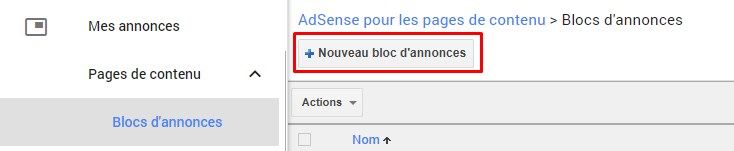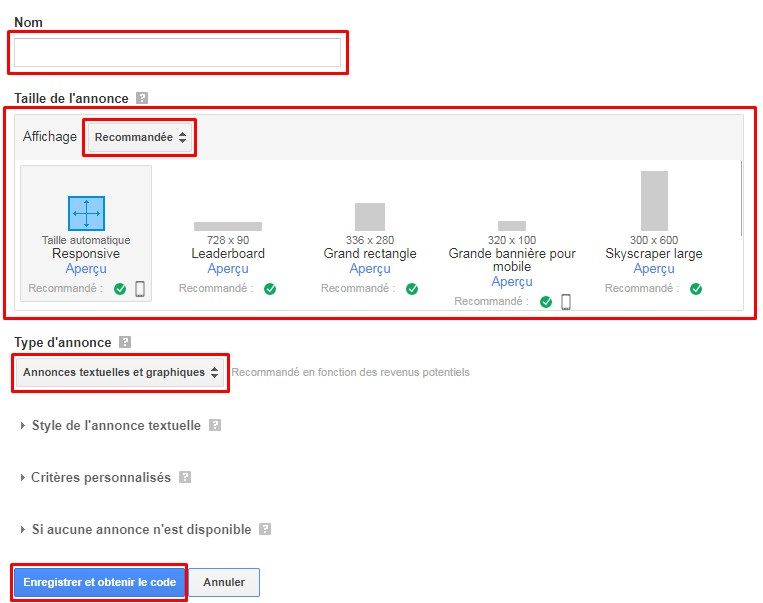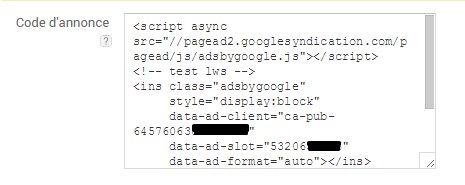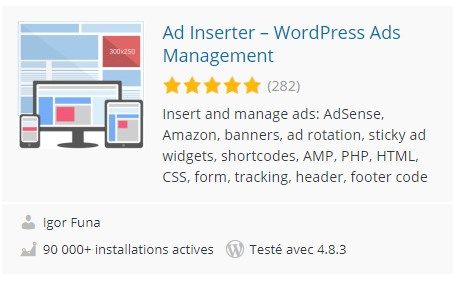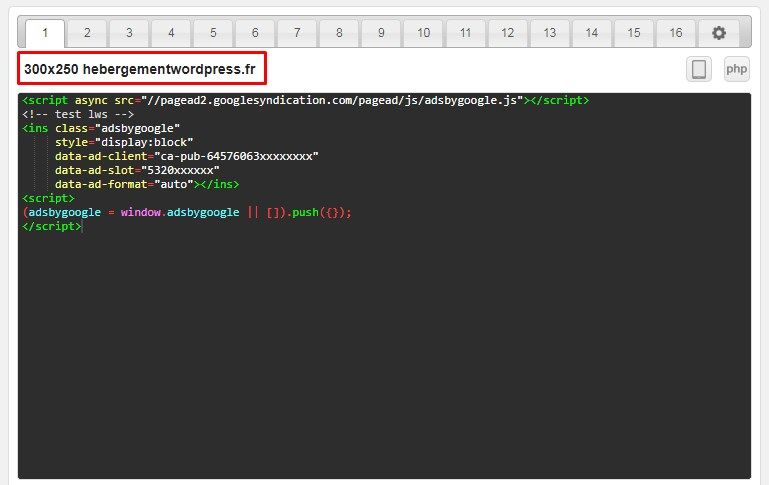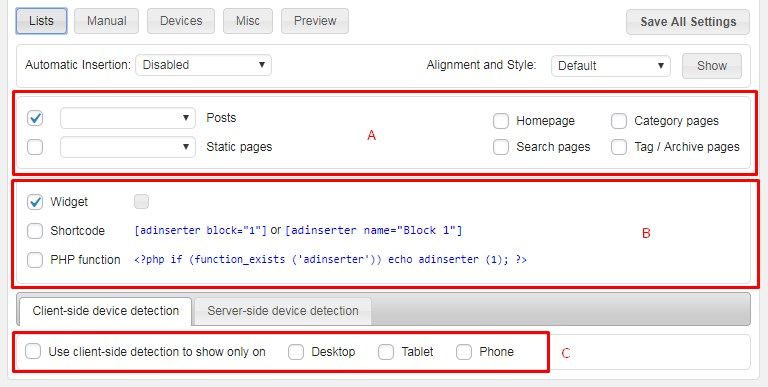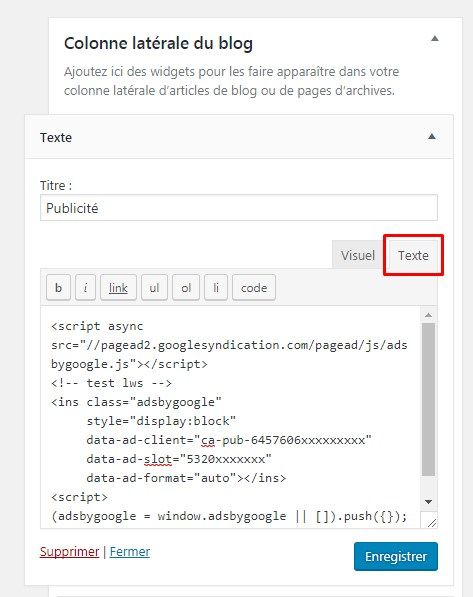Installer AdSense sur WordPress
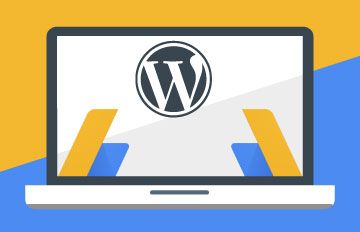
AdSense est une régie publicitaire permettant à votre site internet de générer des revenus grâce à des emplacements publicitaires.
Nous avons décidé de vous présenter ici AdSense, car il s’agit de la régie publicitaire la plus populaire actuellement et surtout, celle-ci est un service proposé par Google. Vous pouvez donc avoir une certaine confiance en AdSense.
Comment fonctionne Google AdSense ?
AdSense vous propose plusieurs formats de bannières publicitaires comme 300×250, 728×90, …
Il vous suffit d’installer le code d’une de ces annonces pour que celle-ci affiche des publicités qui vont être optimisées en fonction de vos visiteurs (en fonction de leurs recherches), de votre site ainsi que des enchères des annonceurs.
Concrètement, à chaque fois qu’un de vos visiteurs cliquera sur l’une des bannières d’AdSense, vous toucherez un certain montant. C’est ce qu’on appelle le CPC : Coût par Clic. Vous recevrez aussi un montant au CPM (Coût par mille), c’est à dire, à chaque fois que vos bannières auront été visionnées 1000 fois. Mais le CPC reste ici le meilleur moyen de monétiser votre site.
Nous allons donc voir comment s’inscrire sur cette plateforme mais aussi comment l’intégrer à WordPress et sur votre thème.
S’inscrire et utiliser Google AdSense
Tout d’abord, il vous faudra créer un compte sur Google AdSense. L’inscription est assez simple et ne vous prendra que quelques minutes.
Cependant, Google vérifie et doit approuver votre compte pour que celui-ci puisse être utilisé. Il vous faudra attendre jusqu’à 3 jours pour pouvoir utiliser les fonctionnalités de Google AdSense.
Création d’une bannière publicitaire
Une fois que votre compte est approuvé, il vous faudra commencer par la création de vos publicités que vous installerez ensuite sur votre site.
Petit conseil avant de vous lancer dans la suite de ce tutoriel, rendez-vous sur votre site et visualisez déjà où vous souhaitez mettre en place vos publicités.
1. Accédez à votre tableau de bord puis dans le menu sur votre gauche, cliquez sur l’onglet Mes annonces puis Nouveau bloc d’annonces.
2. Il vous faudra maintenant choisir le type d’annonce que vous souhaitez, dans notre cas, nous nous intéressons aux annonces graphiques et textuelles.
3. Après avoir sélectionné ce type d’annonce, vous avez maintenant les paramètres de votre annonce à remplir comme ci-dessous :
Nom : Il s’agit d’un nom unique pour identifier votre annonce. Pour ma part, j’ai pour habitude de mettre l’emplacement ou le format + le nom du site, par exemple :
- Sidebar hebergementwordpress.fr
- 300×250 hebergementwordpress.fr
Taille de l’annonce : Vous pouvez sélectionner le format de l’annonce que vous souhaitez. Par défaut, vous n’avez que quelques formats qui sont recommandés mais il en existe de nombreux autres. (pour les voir, il vous suffit de cliquer sur la liste déroulante Recommandée)
Je vous conseille les formats : Responsive, Leaderboard (728×90) et Rectangle moyen (300×250).
Type d’annonce : Suivant l’emplacement de votre site, vous pouvez mettre uniquement des annonces textuelles ou uniquement graphiques ou bien les deux.
Critères personnalisées : Il s’agit ici de critères personnalisées que vous pouvez indiquer et seulement les annonces avec ces critères seront affichées. Je ne vous conseille pas d’utiliser cela car certes, vos annonces seront en rapport avec des thématiques précises mais elles ne seront pas optimisées en fonction de l’utilisateur. Ce qui est un gros manque à gagner.
4. Une fois que tous ces champs sont remplis, il ne vous reste plus qu’à Enregistrer et obtenir le code. (si vous souhaitez mettre plusieurs formats sur votre site, il vous faudra créer une annonce par format)
Une fenêtre s’affiche vous présentant votre Code d’annonce qui ressemble à ceci :
5. Sélectionnez et copiez ce code. Conservez le pour les étapes suivantes.
Installer AdSense sur WordPress
Nous allons voir dans cette partie deux méthodes pour intégrer vos bannières publicitaires AdSense sur votre site.
La façon la plus simple et la plus courante est l’utilisation d’un plugin. La seconde méthode est l’ajout du code manuellement dans le code de votre site ou de votre thème.
Mettre en place AdSense grâce à Ad Inserter
Ad Inserter est l’un des plugins les plus populaires pour la mise en place de bannières publicitaires sur un site WordPress. Celui-ci a de nombreuses fonctionnalités dont une très intéressante qui est la possibilité de cibler un support. C’est à dire, afficher un format uniquement pour les PC ou pour les mobiles.
1. Tout d’abord, vous devez installer le plugin Ad Inserter sur votre site WordPress.
2. Une fois l’installation et l’activation terminée, rendez-vous dans Réglages > Ad Inserter. Vous êtes maintenant sur la tableau de bord de bord du plugin.
3. Reprenez le code que vous avez précédemment récupéré et collez le dans la zone noir. Je vous invite également à changer le titre de votre block avec le même titre que vous avez indiqué sur AdSense (pour mieux s’y retrouver).
4. Configurez maintenant où vous souhaitez que cela s’affiche et sur quels supports :
A : Les pages où vous souhaitez que vos publicités s’affichent (par exemple vous pouvez très bien mettre la publicité dans un widget qui s’affiche sur toutes les pages mais vous ne souhaitez pas avoir cette annonce sur l’accueil)
B : Vous pouvez choisir votre méthode, je vous conseille de rester sur Widget et Shortcode.
C : Et enfin le type de support sur lequel vous souhaitez que la publicité s’affiche.
Il existe de nombreux autres plugins pour insérer et gérer vos annonces publicitaires, voici la liste proposée sur wordpress.org.
Insérer vos annonces manuellement
Vous pouvez aussi insérer votre code manuellement sur votre site WordPress. Sur certains thèmes, il vous est même proposé des emplacements pré-définis. Je vous invite dans ce cas à les utiliser et à coller votre code dedans.
Sinon, vous pouvez aussi utiliser les Widgets de WordPress.
1. Sur votre tableau de bord WordPress, accédez à la section Apparence > Widgets.
2. Sélectionnez le Widget Texte et glissez le à l’endroit que vous souhaitez que votre annonce apparaisse.
3. Il vous suffira ensuite de renseigner ou non un titre à ce widget et de coller votre code AdSense dans Texte, comme ci-dessous :
Sauvegardez et c’est terminé ! Si vous utilisez Ad Inserter présenté précédemment, vous avez la possibilité de coller ici le shortcode à la place du code.
Si vous souhaitez aller plus loin, vous pouvez aussi coller directement ce code dans les fichiers PHP de votre thème dans Apparence > Éditeur mais cela est réservé aux utilisateurs avancés.
Bonus : Quelques astuces et conseils sur AdSense
Maintenant que vous savez comment mettre en place AdSense sur votre site, voici quelques astuces et conseils sur l’utilisation d’AdSense. Ces conseils sont pour la plupart aussi valables avec les autres régies publicitaires.
Bien choisir ses emplacements
Il s’agit là d’un aspect très important pour la rémunération de votre site. Les emplacements en haut d’écran sont à privilégiés, c’est ici qu’ils auront le plus d’impact sur vos lecteurs.
D’après mon expérience personnelle, je vous conseille une bannière 728×90 en haut de site (en général sous le header) et 300×250 dans la sidebar (côté de votre site). Les annonces 336×280 et 160×600 sont aussi intéressantes.
Ne mettez pas trop de publicités pour ne pas gâcher l’expérience de navigation de vos utilisateurs !
Optimiser les catégories d’annonces
Dans le tableau de bord AdSense, vous avez la possibilité de bloquer ou d’autoriser certaines catégories d’annonces. Il vous suffit d’aller dans l’onglet Autoriser et bloquer les annonces puis cliquez sur votre site.
En général, il n’est pas nécessaire de bloquer les catégories générales sauf si vous avez de nombreuses annonces d’une catégorie et qu’il n’y a pas beaucoup de clics sur celle-ci.
Je vous conseille de faire un tour sur l’onglet catégorie sensibles et de bloquer les catégories qui n’ont rien à voir avec votre site ou trop sensible par rapport à votre cible.
Analyser les performances d’AdSense
Analysez les performances de vos annonces et de vos emplacements pour pouvoir comprendre votre audience. Cela vous permettra d’apporter des modifications afin d’augmenter vos revenus.
Je vous conseille de ne pas faire cette analyser 2 jours après avoir mis en place vos annonces mais attendez plutôt 2 semaines à 1 mois pour votre première analyse et optimisation.
Vous pouvez analyser vos performances dans l’onglet Rapports sur les performances dans Google AdSense.
Pour finir, écoutez Google AdSense !
Vous disposez d’un onglet Optimisation très utile pour les débutants, qui vous indiquera des actions à mettre en place pour optimiser vos annonces. Donc n’hésitez pas à l’utiliser.